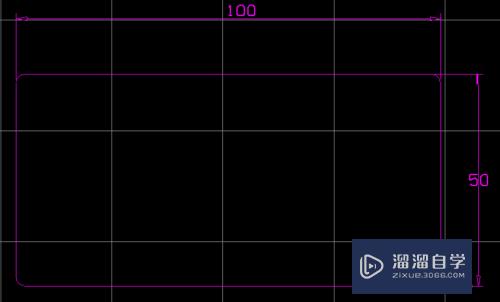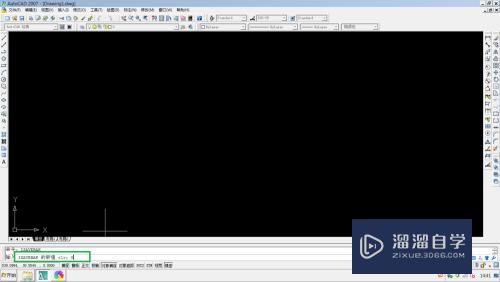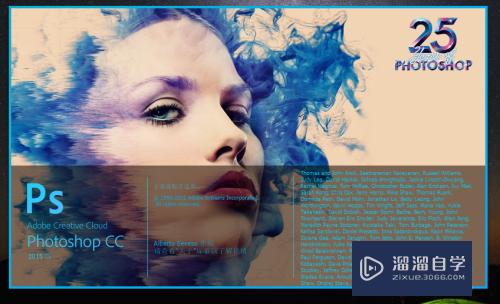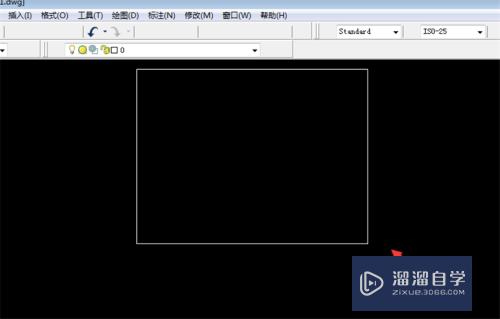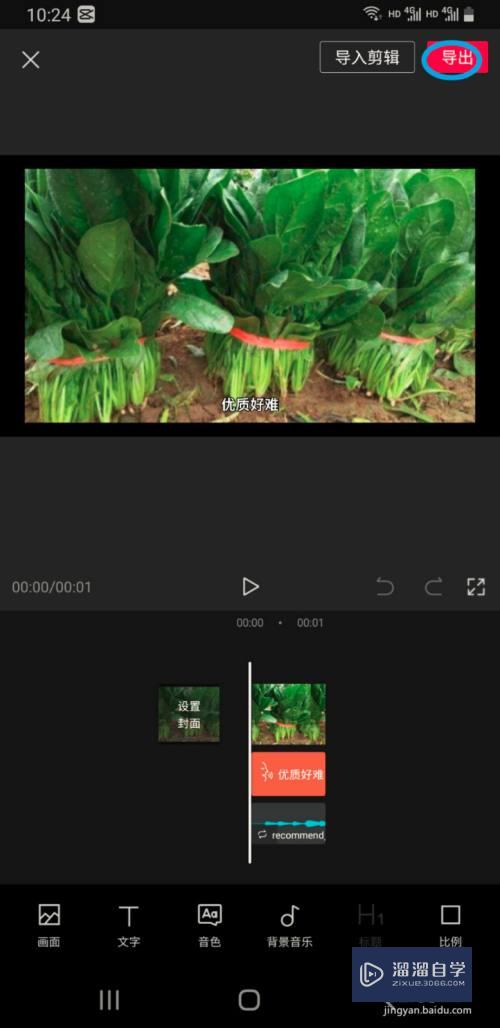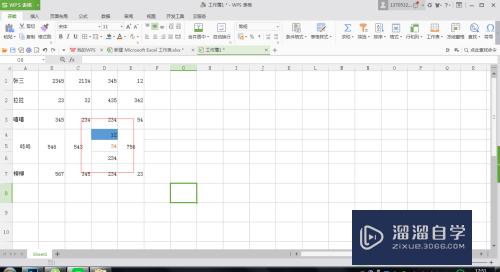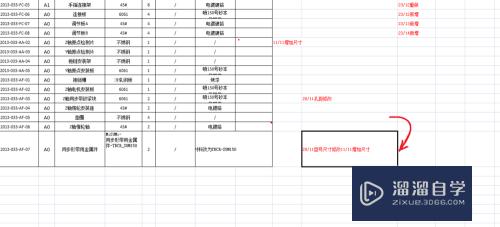PS怎么给图片添加碎片效果(ps怎么给图片添加碎片效果)优质
在PS中。我们可以利用滤镜功能给图片添加各种特效。今天来介绍一下怎样在PS中给图片添加碎片效果。希望本文内容能够给大家带来帮助。感兴趣的小伙伴可以一起来学习了解下。
工具/软件
硬件型号:雷神(ThundeRobot)911Zero
系统版本:Windows7
所需软件:PS CS6
方法/步骤
第1步
打开photoshop cs6。进入它的主界面;
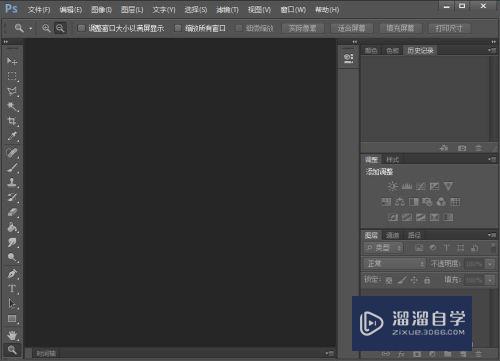
第2步
点击文件菜单中的打开命令;
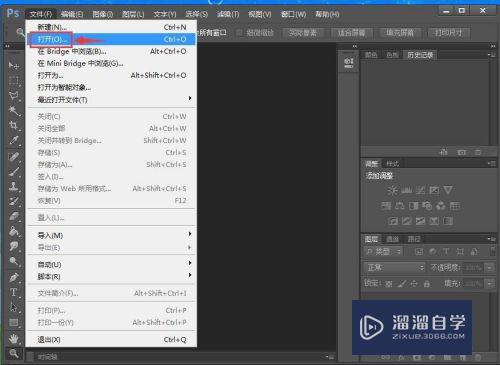
第3步
选中备好的图片文件。按打开;
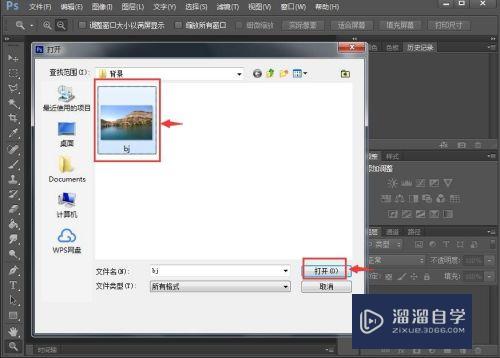
第4步
将图片添加到ps软件中;

第5步
用鼠标点击滤镜菜单;

第6步
在像素化中点击碎片;
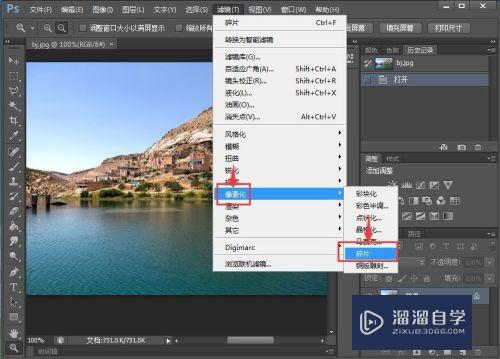
第7步
我们就在ps中给图片添加上了碎片效果。

小结:
1。打开ps。添加要处理的图片;
2。点击滤镜。选择像素化里的碎片;
3。给图片添加上了碎片效果。
以上关于“PS怎么给图片添加碎片效果(ps怎么给图片添加碎片效果)”的内容小渲今天就介绍到这里。希望这篇文章能够帮助到小伙伴们解决问题。如果觉得教程不详细的话。可以在本站搜索相关的教程学习哦!
更多精选教程文章推荐
以上是由资深渲染大师 小渲 整理编辑的,如果觉得对你有帮助,可以收藏或分享给身边的人
本文标题:PS怎么给图片添加碎片效果(ps怎么给图片添加碎片效果)
本文地址:http://www.hszkedu.com/63749.html ,转载请注明来源:云渲染教程网
友情提示:本站内容均为网友发布,并不代表本站立场,如果本站的信息无意侵犯了您的版权,请联系我们及时处理,分享目的仅供大家学习与参考,不代表云渲染农场的立场!
本文地址:http://www.hszkedu.com/63749.html ,转载请注明来源:云渲染教程网
友情提示:本站内容均为网友发布,并不代表本站立场,如果本站的信息无意侵犯了您的版权,请联系我们及时处理,分享目的仅供大家学习与参考,不代表云渲染农场的立场!